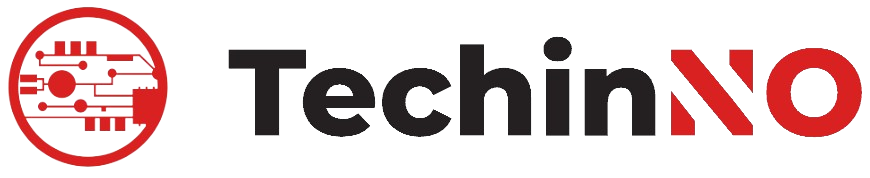Czy zdarzyło Ci się doświadczać problemów z jakością dźwięku podczas korzystania z mikrofonu na Discord? Nie martw się, możemy Ci pomóc poprawić tę sytuację. W tym artykule omówimy różne kroki, które możesz podjąć, aby zwiększyć jakość mikrofonu na platformie Discord.
Sprawdź Połączenie Internetowe
Pierwszym krokiem w poprawie jakości mikrofonu na Discord jest sprawdzenie stabilności Twojego połączenia internetowego. Upewnij się, że masz wystarczającą prędkość przesyłania danych, aby uniknąć opóźnień i problemów z dźwiękiem.
Uaktualnij Sterowniki Mikrofonu
Czasami problemy z jakością dźwięku mogą wynikać z nieaktualnych sterowników mikrofonu. Sprawdź, czy masz najnowsze wersje sterowników i zaktualizuj je, jeśli to konieczne. To proste działanie może znacząco poprawić wydajność mikrofonu.
Skonfiguruj Ustawienia Mikrofonu na Discord
Discord oferuje zaawansowane opcje konfiguracji mikrofonu. Przejdź do ustawień dźwięku w aplikacji Discord i dostosuj parametry mikrofonu, takie jak czułość i redukcja hałasu. Dopasuj je do swoich preferencji, aby uzyskać optymalną jakość dźwięku.
Zainstaluj Filtr Anty-Pop
Aby pozbyć się irytujących dźwięków „pop” podczas mówienia, warto zainstalować filtr anty-pop. Możesz zakupić gotowe filtry lub użyć domowych metod, takich jak użycie skarpetki lub nylonowej skarpetki przed mikrofonem.
Unikaj Zakłóceń Otoczenia
Jeśli jesteś otoczony hałasem, może to wpływać na jakość dźwięku z mikrofonu. Staraj się rozmawiać w cichym miejscu i unikaj zakłóceń otoczenia, które mogą wpływać na odbiór dźwięku.
Przetestuj Inny Mikrofon
Jeżeli problem z jakością dźwięku utrzymuje się, spróbuj podłączyć inny mikrofon. Może to pomóc określić, czy problem leży po stronie mikrofonu czy też jest związany z aplikacją Discord.
Zwróć Uwagę na Ustawienia Współczynnika Przesyłania Danych (Bitrate)
W ustawieniach Discord znajdziesz opcje dotyczące współczynnika przesyłania danych (bitrate). Zwiększenie tego parametru może poprawić jakość dźwięku, ale pamiętaj, że wyższy bitrate oznacza większe zużycie danych.
Konsultuj się z Społecznością Discord
Jeśli wszystkie powyższe kroki nie przyniosły oczekiwanych rezultatów, skonsultuj się z innymi członkami społeczności Discord. Możliwe, że ktoś miał podobny problem i może podzielić się cennymi wskazówkami dotyczącymi poprawy jakości mikrofonu.
Zastosowanie się do powyższych wskazówek powinno pomóc Ci poprawić jakość mikrofonu na Discord. Pamiętaj, że każdy przypadek może być nieco inny, dlatego eksperymentuj z różnymi ustawieniami, aby znaleźć idealne rozwiązanie dla siebie.
Najczęściej Zadawane Pytania
Oto kilka często zadawanych pytań dotyczących poprawy jakości mikrofonu na Discord:
| Pytanie | Odpowiedź |
|---|---|
| Jak sprawdzić prędkość przesyłania danych? | Aby sprawdzić prędkość przesyłania danych, skorzystaj z narzędzi dostępnych online, takich jak SpeedTest. Upewnij się, że masz odpowiednią prędkość dla płynnej komunikacji. |
| Czy wszystkie mikrofony wymagają filtrów anty-pop? | Nie, nie wszystkie mikrofony potrzebują filtrów anty-pop. Jednakże, jeśli doświadczasz problemów z dźwiękiem „pop”, zastosowanie filtra anty-pop może być korzystne. |
| Czy zmiana ustawień bitrate wpływa na jakość dźwięku? | Tak, zmiana ustawień bitrate w Discord może wpłynąć na jakość dźwięku. Jednak pamiętaj, że wyższy bitrate oznacza większe zużycie danych. |
Dodatkowe Sugestie od Społeczności Discord
Uczestnicy społeczności Discord podzielili się dodatkowymi sugestiami dotyczącymi poprawy jakości mikrofonu:
- Sprawdź, czy aplikacja Discord ma najnowszą wersję.
- Wypróbuj różne porty USB dla mikrofonu.
- Upewnij się, że żadne inne programy nie konkurują o korzystanie z mikrofonu.